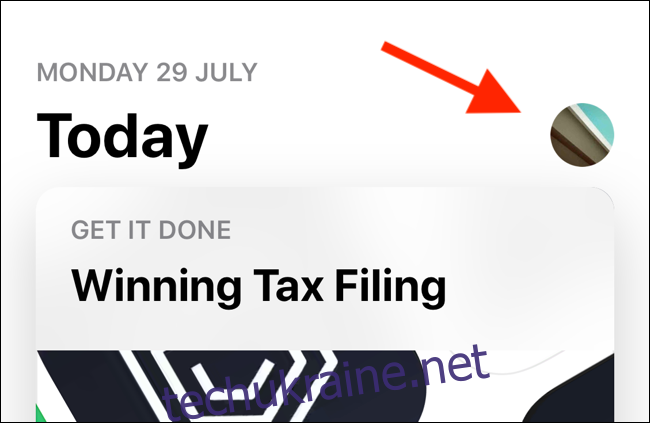Ви щойно отримали новий iPhone або iPad, який не відновлюєте з резервної копії? Хочете розпочати роботу з нового пристрою? Після налаштування телефону чи планшета настав час відновити улюблені програми та ігри.
Як знайти раніше встановлені програми
Якщо ви хочете почати новий iPhone або iPad, краще не відновлювати з резервної копії. Щойно скинутий iPhone або iPad не має помилок, рідше виходить з ладу та забезпечує кращий термін служби акумулятора.
Тим не менш, ви хочете отримати доступ до всіх своїх улюблених програм. Звичайно, ви можете шукати та завантажувати кожну з них, але є кращий спосіб отримати список усіх раніше завантажених програм та ігор.
Відкрийте App Store і перейдіть на вкладку «Сьогодні». Торкніться значка профілю у верхньому правому куті, щоб переглянути інформацію про свій обліковий запис.
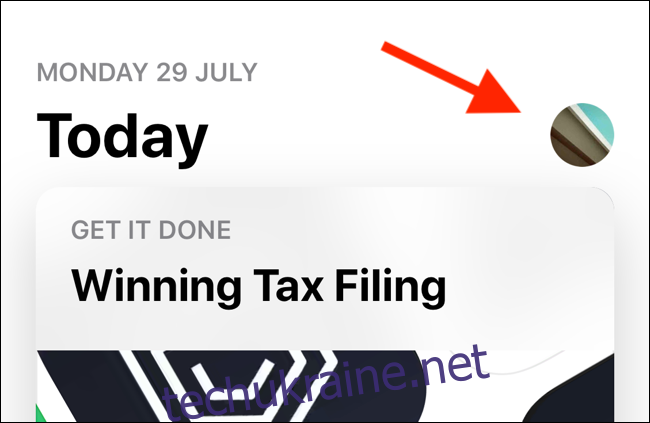
Звідси торкніться «Придбано».
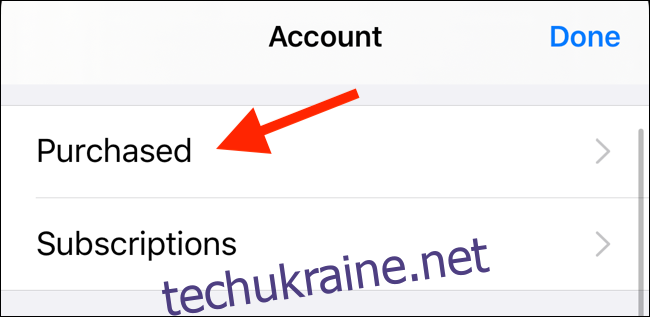
На наступному екрані торкніться «Мої покупки».
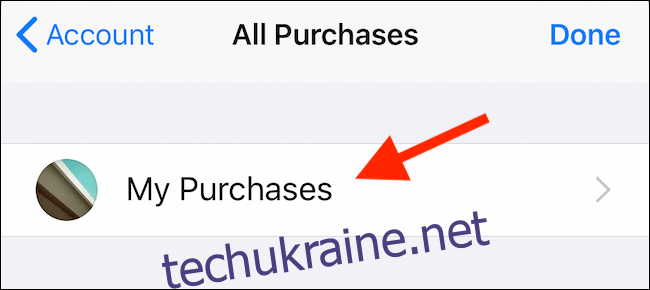
Тут ви бачите всі програми та ігри, які ви завантажили або придбали за допомогою облікового запису iCloud. Список відсортований у зворотному хронологічному порядку, тому найостанніші завантаження відображаються першими.
У верхній частині екрана натисніть «Не на цьому iPhone/iPad», щоб побачити список програм та ігор, які ви ще не завантажили.

Знайдіть програми, які потрібно відновити, а потім торкніться значка завантаження, щоб почати процес встановлення.
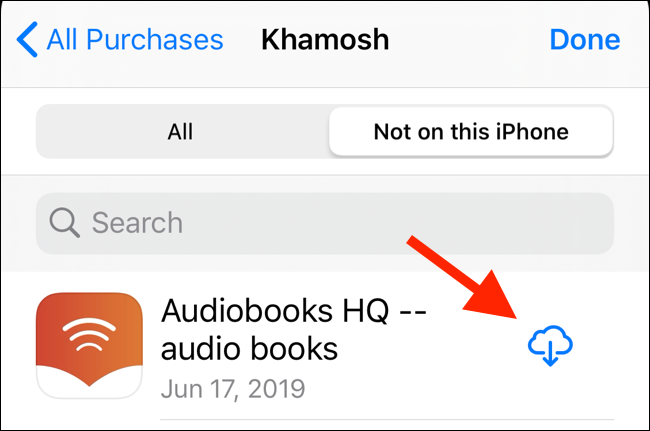
Якщо ви складали довгий список роками, торкніться поля «Пошук» угорі, щоб знайти певну програму в історії покупок.
Як відновити програми з резервної копії iCloud або старого пристрою
Єдиний раз, коли ви можете відновити програми з резервної копії iCloud, це під час налаштування iPhone або iPad. Починаючи з iOS 12.4 і вище, Apple змінила цей процес. Під час процесу налаштування ви побачите екран під назвою «Передайте свої дані». Звідси ви можете передавати програми та дані бездротово зі свого старого пристрою iOS або iCloud.
Торкніться «Перенести з iPhone/iPad», щоб передати дані бездротовим способом зі старого пристрою, або натисніть «Завантажити з iCloud», щоб відновити з резервної копії iCloud.
Якщо на вашому пристрої встановлено iOS 12.3 або старішої версії, ви побачите екран «Програми та дані» під час процесу налаштування. Тут ви торкніться «Відновити з резервної копії iCloud» та увійдіть у свій обліковий запис iCloud.
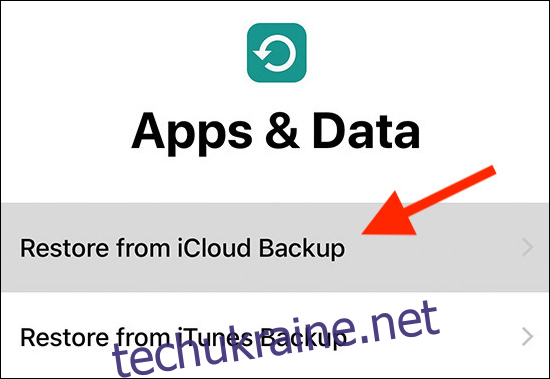
Торкніться «Вибрати резервну копію», а потім виберіть зі списку доступних резервних копій iCloud. Далі ви просто дочекайтеся відновлення резервної копії iCloud. Усі ваші програми автоматично завантажуються з App Store, а резервна копія відновить усі ваші дані програми та гри. Вам не потрібно буде знову входити в систему або налаштовувати свої програми та ігри.
Як відновити програми з резервної копії iTunes
Якщо ви використовуєте 5 ГБ безкоштовного рівня iCloud, iTunes — кращий спосіб зробити повну резервну копію iPhone або iPad. Крім того, якщо ви виберете варіант зашифрованого резервного копіювання, ви також можете створити резервну копію особистих даних, як-от Face ID, дані HomeKit і дані програми Health. Таким чином, коли ви відновлюєте свій iPhone або iPad, усі ваші програми та ігри, дані додатків, дані iCloud та особиста інформація будуть доступні в тому ж стані, в якому вони були під час останнього резервного копіювання.
Перш ніж відновити дані на новому пристрої, необхідно створити резервну копію старого. Якщо він у вас все ще є, відкрийте iTunes на своєму Mac або ПК, а потім підключіть пристрій iOS. Натисніть кнопку «Пристрої» на верхній панелі інструментів, щоб перейти на екран керування пристроєм. Звідси знайдіть розділ «Резервні копії» та перейдіть на «Цей комп’ютер» для режиму резервного копіювання. Натисніть «Створити резервну копію зараз», щоб створити резервну копію старого пристрою iOS.
Щоб відновити резервну копію з iTunes, підключіть новий пристрій до комп’ютера. Виберіть свій пристрій на панелі інструментів і натисніть «Відновити резервну копію».
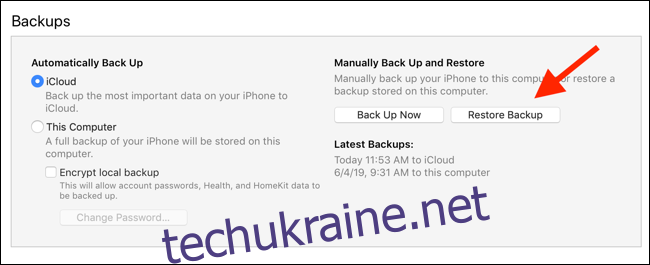
У наступному спливаючому вікні виберіть потрібну резервну копію зі списку, введіть пароль, якщо він зашифрований, і зачекайте, поки ваші програми та ігри відновляться до попереднього стану. Коли ви бачите екран «Привіт» на своєму iPhone або iPad, ви можете використовувати свій пристрій.
Резервні копії iCloud та iTunes є пакетною угодою; вони створюють резервні копії та відновлюють кожну програму та гру на вашому пристрої.
Використовуйте сторонню програму резервного копіювання та відновлення
У деяких випадках вам може знадобитися більше контролю над процесом резервного копіювання. Наприклад, можливо, ви хочете створити резервну копію та відновити лише окремі програми, ігри чи дані програми. У таких ситуаціях ви можете використовувати сторонній додаток для керування пристроями iOS, наприклад iMazing.
Відкрийте програму iMazing, підключіть свій пристрій iOS і натисніть «Відновити резервну копію», щоб почати процес.
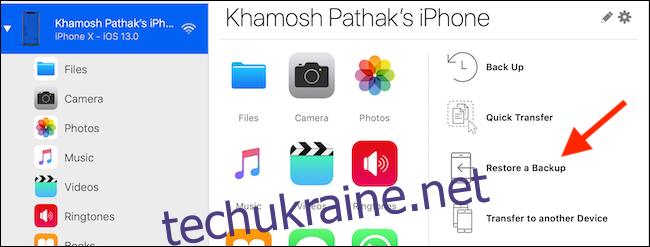
Повна версія о iMazing коштує $44,99, але воно того варте, якщо ви не хочете використовувати iTunes для керування пристроєм iOS.